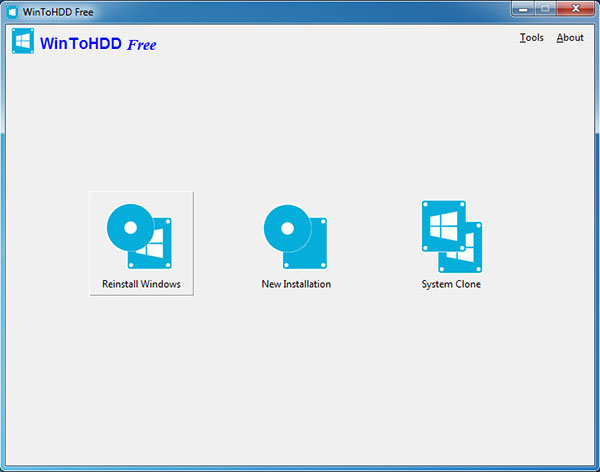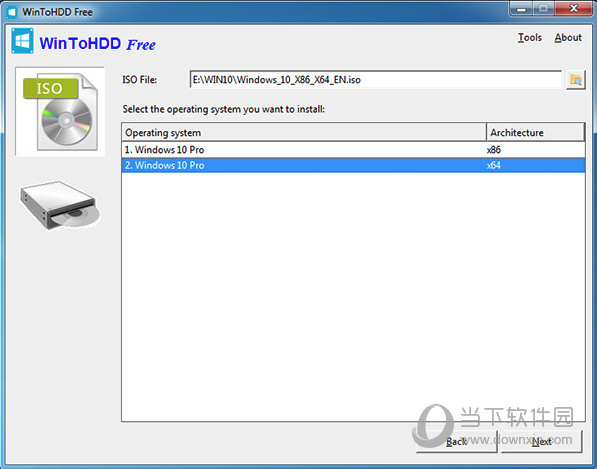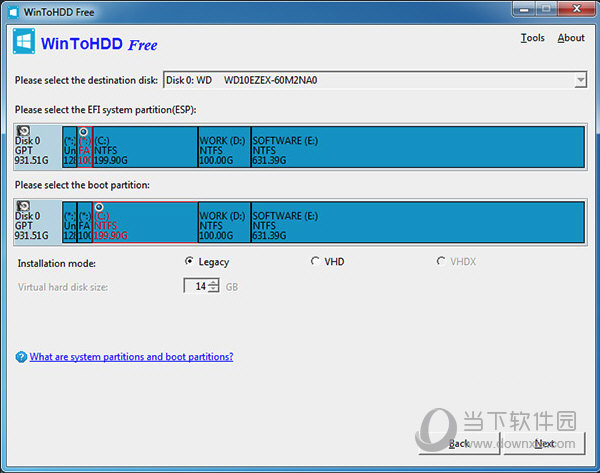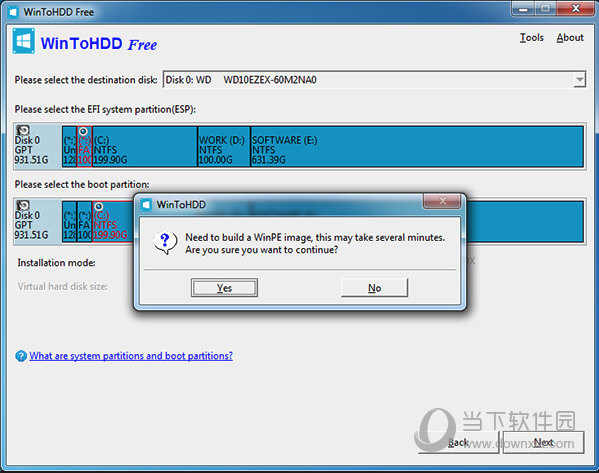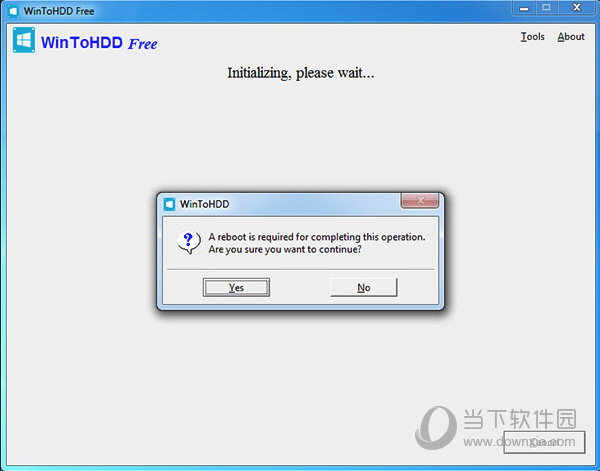|
软件简介:上一页Qwins系统工具 V1.7.0.0 绿色版最新无限制破解版测试可用 下一页WinToHDD(系统重装克隆软件) V2.8 破解免费版最新无限制破解版测试可用
本软件是由七道奇为您精心收集,来源于网络转载,软件收录的是官方版,软件版权归软件作者所有,本站不对其观点以及内容做任何评价,请读者自行判断,以下是其具体内容: WinToHDD企业版是一款非常实用的系统工具,该款工具为广大用户提供了系统重装、全新安装以及克隆功能,拥有非常整洁的界面以及简单的操作流程,通过它,用户无需启动盘也能够实现系统的安装,非常给力。
【特色介绍】1、支持重装系统、全新安装、系统备份等功能; 2、界面整洁,操作简单。 【使用说明】1、如果你不太了解系统安装的知识,或者没尝试过使用同类工具的经验,强烈建议你在一切开始之前先想办法将重要的资料异地备份一遍以免发生意外; 2、首先下载Windows ISO 格式的镜像文件; 3、下载WinToHDD软件并安装。右键点击WinToHDD的图标,选择“以管理员身份运行” WinToHDD; 4、从主界面我们可以看到3个选项,Reinstall Windows (重装系统)、New Installation (新装系统) 以及 System Clone (系统克隆),这里我们选择第一个重装系统;
然后从左边的两个大图标我们可以选择从ISO(镜像文件)或是CD/DVD光驱进行安装,这里我们当然选择ISO了。然后,点击ISO file右方的小图标来选择你下载的Windows镜像;
WinToHDD会识别出ISO镜像文件中的操作系统版本,譬如图中包含了Win10 64位与32位的系统,大家按需选择,然后点击Next继续。 一般来说,WinToHDD会自动从分区列表出选择好引导分区以及系统分区,选中的分区会以红框标识出来;
确保盘符无误后,点击“Next”下一步,WinToHDD会提示你将会花费一些时间来下载并建立一个WinPE环境,这个WinPE将用来为你安装新的Windows系统,选择Yes继续;
待WinPE成功建立之后,WinToHDD就会提示你是否重启电脑了,选择“Yes”重启电脑进入WinPE环境,即可开始重装系统;
之后就是WIndows系统的安装界面了,一步一步按照提示即可完成新系统的安装。 【下载地址】WinToHDD(系统重装克隆软件) V2.8 企业版“WinToHDD(系统重装克隆软件) V2.8 企业版最新无限制破解版测试可用[系统软件]”系转载自网络,如有侵犯,请联系我们立即删除,另:本文仅代表作者个人观点,与本网站无关。其原创性以及文中陈述文字和内容未经本站证实,对本文以及其中全部或者部分内容、文字的真实性、完整性、及时性七道奇不作任何保证或承诺,请读者仅作参考,并请自行核实相关内容。 |
|||||||||||||||||||||||